Événement
31 mars, 23 h - 2 avr., 23 h
Le plus grand événement d’apprentissage Fabric, Power BI et SQL. 31 mars au 2 avril. Utilisez le code FABINSIDER pour économiser 400 $.
Inscrivez-vous aujourd’huiCe navigateur n’est plus pris en charge.
Effectuez une mise à niveau vers Microsoft Edge pour tirer parti des dernières fonctionnalités, des mises à jour de sécurité et du support technique.
S'applique à :✅point de terminaison d'analytique SQL, Entrepôt et Base de données miroir dans Microsoft Fabric
Le modèle sémantique Power BI par défaut hérite de toutes les relations entre les entités définies dans la vue du modèle et les déduit en tant que relations de modèle sémantique Power BI, lorsque les objets sont activés pour BI (Rapports Power BI). L’héritage de la logique métier de l’entrepôt permet à un développeur d’entrepôt ou à un analyste décisionnel de réduire le temps nécessaire à la création d’un modèle sémantique utile et d’une couche de mesures pour les rapports décisionnels analytiques dans Power BI, Excel ou des outils externes comme Tableau qui lisent le format XMLA.
Bien que toutes les contraintes soient traduites en relations, actuellement dans Power BI, une seule relation peut être active à la fois, tandis que plusieurs contraintes de clé primaire et étrangère peuvent être définies pour les entités d’entrepôt et sont affichées visuellement dans les lignes de diagramme. La relation Power BI active est représentée par une ligne pleine et le reste est représenté par une ligne en pointillés. Nous vous recommandons de choisir la relation principale comme étant active à des fins de création de rapports décisionnels.
La traduction automatique de contraintes vers des relations dans le modèle sémantique Power BI par défaut s’applique uniquement aux tables de l’entrepôt dans Microsoft Fabric, non prises en charge actuellement dans le point de terminaison d’analytique SQL.
Note
Microsoft a renommé le type de contenu jeu de données Power BI en modèle sémantique. Cela s’applique également à Microsoft Fabric. Pour plus d’informations, consultez Nouveau nom pour les jeux de données Power BI.
Le tableau suivant fournit une description des propriétés disponibles lors de l’utilisation du diagramme de vue de modèle et de la création de relations :
| Nom de la colonne | Description |
|---|---|
| FromObjectName | Nom de la table/vue à partir de laquelle la relation est définie. |
| ToObjectName | Nom de la table/vue vers laquelle une relation est définie. |
| TypeOfRelationship | Cardinalité de relation, les valeurs possibles sont : None, OneToOne, OneToMany, ManyToOne et ManyToMany. |
| SecurityFilteringBehavior | Indique comment les relations influencent le filtrage des données lors de l’évaluation des expressions de sécurité au niveau des lignes. Il s’agit d’une sémantique propre à Power BI. Les valeurs possibles sont : OneDirection, BothDirections et None. |
| IsActive | Sémantique spécifique à Power BI et valeur booléenne qui indique si la relation est marquée comme Active ou Inactive. Cela définit le comportement de relation par défaut dans le modèle sémantique. |
| RelyOnReferentialIntegrity | Valeur booléenne qui indique si la relation peut s’appuyer sur l’intégrité référentielle ou non. |
| CrossFilteringBehavior | Indique comment les relations influencent le filtrage des données et est spécifique à Power BI. Les valeurs possibles sont : 1 – OneDirection, 2 – BothDirections et 3 – Automatic. |
Dans Power BI, un modèle sémantique est toujours requis avant que tous les rapports puissent être générés. Par conséquent, le modèle sémantique Power BI par défaut active les fonctionnalités de création de rapports rapides au-dessus de l’entrepôt. Dans l’entrepôt, un utilisateur peut ajouter des objets d’entrepôt - tables ou vues à son modèle sémantique Power BI par défaut. Il peut également ajouter d’autres propriétés de modélisation sémantique, telles que des hiérarchies et des descriptions. Ces propriétés sont ensuite utilisées pour créer les tables du modèle sémantique Power BI. Les utilisateurs peuvent également supprimer des objets du jeu de données Power BI par défaut.
Pour ajouter des objets tels que des tables ou des vues au modèle sémantique Power BI par défaut, vous avez des options :
L’expérience de détection automatique détermine les tables ou les affichages et les ajoute de façon opportuniste.
L’option détecter manuellement dans le ruban permet un contrôle précis des objets, tels que des tables et/ou des vues, doit être ajouté au modèle sémantique Power BI par défaut :
Pour supprimer des objets, l’utilisateur peut utiliser le bouton de sélection manuelle dans le ruban et :
Conseil
Nous vous recommandons d’examiner les objets activés pour le décisionnel et de vérifier qu’ils disposent des relations logiques correctes pour garantir une expérience de création de rapports en aval fluide.
Vous pouvez masquer les éléments au niveau de la table ou de la colonne de votre entrepôt à partir de rapports en aval à l’aide des options de canevas de Disposition de modèle, comme illustré dans l’image suivante.
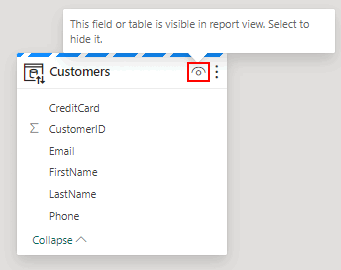
Événement
31 mars, 23 h - 2 avr., 23 h
Le plus grand événement d’apprentissage Fabric, Power BI et SQL. 31 mars au 2 avril. Utilisez le code FABINSIDER pour économiser 400 $.
Inscrivez-vous aujourd’huiFormation
Module
Design a semantic model in Power BI - Training
The process of creating a complicated semantic model in Power BI is straightforward. If your data is coming in from more than one transactional system, before you know it, you can have dozens of tables that you have to work with. Building a great semantic model is about simplifying the disarray. A star schema is one way to simplify a semantic model, and you learn about the terminology and implementation of them in this module. You will also learn about why choosing the correct data granularity is important
Certification
Microsoft Certified: Power BI Data Analyst Associate - Certifications
Demonstrate methods and best practices that align with business and technical requirements for modeling, visualizing, and analyzing data with Microsoft Power BI.